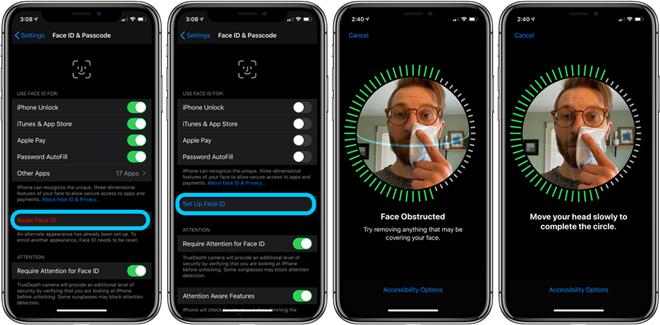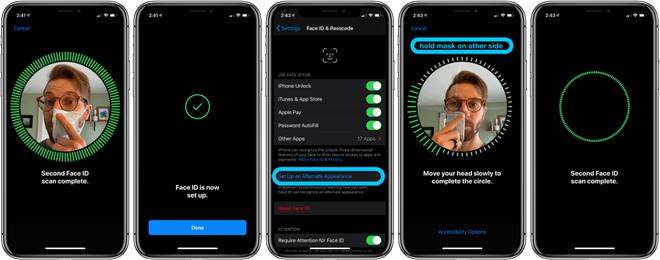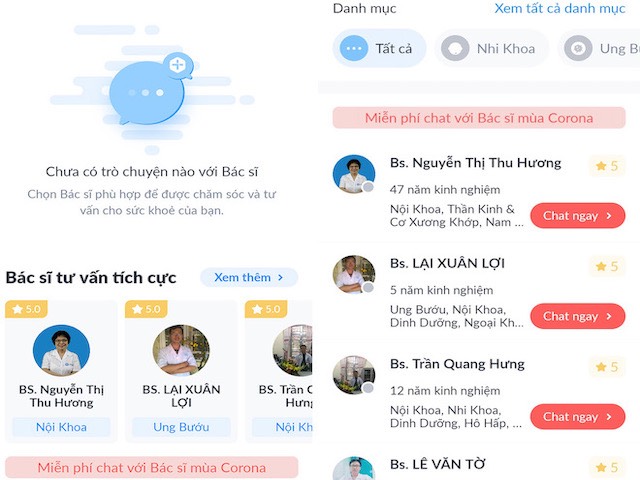Mẹo mở khóa Face ID dù vẫn đeo khẩu trang
Sử dụng Face ID mở khóa iPhone khi đeo khẩu trang khiến thiết bị không thể nhận diện được khuôn mặt. Bài viết sẽ hướng dẫn người dùng mẹo để có thể mở khóa Face ID dù vẫn đeo khẩu trang.
Theo khuyến cáo của Apple: “Face ID được thiết kế để hoạt động với mắt, mũi và miệng của bạn. Người dùng vẫn có thể mở khóa thiết bị của mình trong khi đeo khẩu trang bằng cách nhập mật mã”. Nhưng đa số người dùng vẫn cảm thấy phiền phức và tốn thời gian khi sử dụng mật mã mở thiết bị.
Việc áp dụng thủ thuật trong thao tác lấy dữ liệu khuôn mặt sẽ giúp người dùng có thể dễ dàng sử dụng Face ID trong khi khuôn mặt không đáp ứng đủ nguồn nhận diện vì khẩu trang. Tuy tỷ lệ mở khóa thành công không phải là 100% nhưng vẫn khả dụng, nhất là khi hiện nay xu hướng đeo khẩu trang tăng.
Cách 1: Thực hiện nhanh
- Truy cập vào Settings > Face ID & Passcode.
- Bạn sẽ có hai tùy chọn để thiết lập Face ID là Alternate Appearance (thêm khuôn mặt dự phòng) hoặc Reset Face ID (đặt lại khuôn mặt mới). Bạn tùy ý chọn theo nhu cầu của mình.Tiếp theo bạn dùng chiếc khẩu trang gập đôi lại hoặc một tờ giấy trắng cũng được, sau đó hãy giữ yên ở một bên khuôn mặt và bắt đầu xoay đầu để lấy thông tin Face ID lần thứ nhất. Nếu nhận được thông báo Face Obstructed thì bạn hãy di chuyển khuôn mặt chậm rãi để thiết bị có thể nhận diện dễ dàng hơn, đến khi có thông báo Move your head slowly to complete the circle thì bạn tiếp tục thực hiện.
- Sau khi hoàn thành bước lấy Face ID lần thứ nhất, bạn cũng thực hiện lần thứ 2 tương tự như trên nhưng lần này khẩu trang (hoặc giấy) sẽ được giữ yên ở một nửa khuôn mặt còn lại.
Lưu ý: Bạn chỉ nên đặt khẩu trang (hoặc giấy) che một phần ở đỉnh mũi, không nên che quá cao lên phần sống mũi sẽ gặp thông báo lỗi.
- Sau khi có thông báo thiết lập Face ID thành công Face ID is now set up, bạn hãy thử đeo khẩu trang để kiểm tra việc mở khóa khi đeo khẩu trang.
Cách 2: Thực hiện chi tiết
- Nếu thực hiện như trên nhưng tỷ lệ thành công không cao, bạn hãy thực hiện lại theo hướng dẫn sau.
- iOS cung cấp chế độ nhận diện thêm một khuôn mặt dự phòng, tức là bạn có thể thực hiện lấy 2 Face ID. Hãy áp dụng tính năng này vào thủ thuật như trên.
- Bạn vẫn tiếp tục lấy Face ID như trên, nhưng cả hai bước thứ nhất và thứ hai trong quá trình lấy một Face ID bạn vẫn giữ nguyên khẩu trang (hoặc giấy) ở một ví trí. Sau khi lấy thành công dữ liệu cho khuôn mặt bạn chuyển qua bước tiếp theo.
- Vẫn trong mục thiết lập Face ID & Passcode, bạn chọn Set Up Alternate Appearance và tiếp tục che khẩu trang (hoặc giấy) ở một nửa khuôn mặt còn lại, sau đó tiến hành lấy Face ID như bình thường.
Theo kế hoạch dự kiến của đơn vị phụ trách, sự cố xảy ra đối với tuyến cáp quang AAG sẽ được khẩn trương sửa...
Nguồn: [Link nguồn]